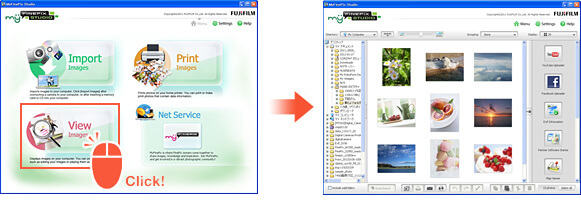- Ak potrebujete špeciálny editor portrétových fotografií, nehľadajte nič iné ako PortraitPro, priateľské riešenie so všetkými nástrojmi, ktoré potrebujete.
- Jeho používateľské rozhranie je také jednoduché, že úpravy sa stávajú iba záležitosťou posúvania niektorých posúvačov.
- Pomocou tohto nástroja môžete zmeniť všetky črty tváre vrátane tvar, pleť, korekcia škvŕn a ďalšie.
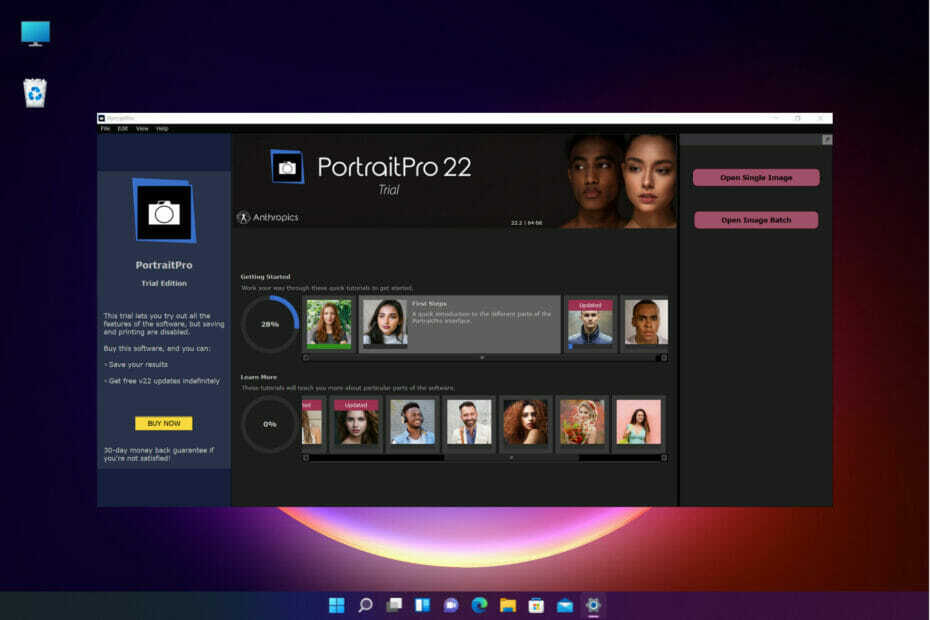
Každý fotograf a grafický editor vie, že portréty sú najťažšie upraviteľné fotografie.
Samozrejme, pre profesionála to nie je problém, ale stále si to vyžaduje veľa zručností a času. Dokonca aj profesionáli môžu byť preťažení, ak musia spracovávať veľa fotografií.
Ak si chcete prácu výrazne uľahčiť, výborný nástroj s názvom PortraitPro 22 od Anthropics vám pomôže prejsť všetkými tými úpravami za pár minút.
Budeme hovoriť o jeho najlepších funkciách a o tom, ako ho použiť na rýchlu úpravu portrétu bez akýchkoľvek špeciálnych zručností a školení.
Ako vám môže aplikácia PortraitPro 22 pomôcť rýchlo upraviť portréty?
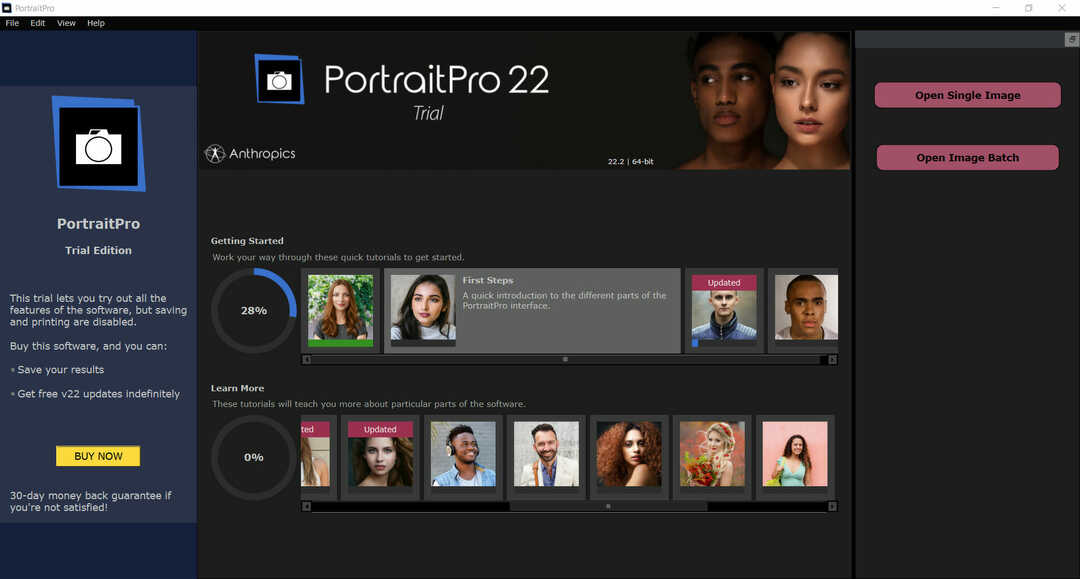
Po prvé, Portrét 22 z Anthropics
je špecializovaný nástroj na retušovanie tváre a vlasov, ktorý prichádza s rozsiahlymi pokrokmi AI v oblasti ľudskej krásy.Keď naimportujete fotografiu z hlavy, rozpozná tvár objektu, pohlavie a dokonca aj vek, ale aj jeho črty, pokožku, vlasy, predmety a pozadie.
Potom pomocou niektorých posúvačov je ľahké upraviť všetky črty tváre vrátane ich tvaru a rozmerov.
Na záver budete môcť vďaka exkluzívnej technológii ClearSkin 5 pokožku prirodzene vyhladiť a odstrániť škvrny a tiene.
Môže byť kritickým nástrojom pre každého grafického editora, časopis alebo firmu, ale môže ho používať ktokoľvek vďaka jeho priateľskému používateľskému rozhraniu.
Ako už bolo povedané, najprv si prejdeme najlepšie funkcie PortraitPro a potom vám presne ukážeme, ako aplikáciu používať.
Aké sú najlepšie vlastnosti PortraitPro 22?
1. Jednoduché a intuitívne používanie
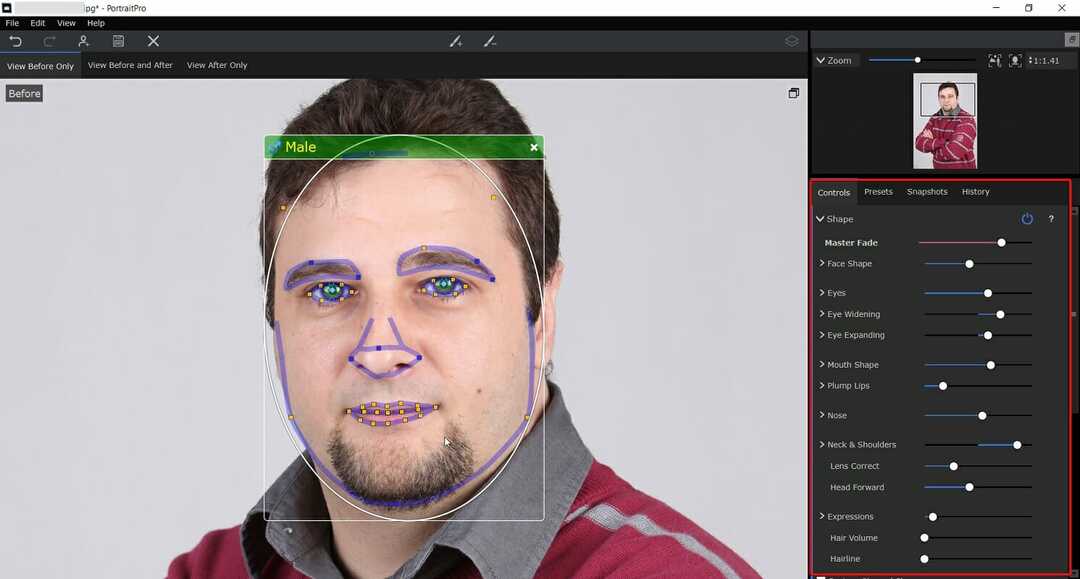
Po odovzdaní fotografie softvér rozpozná tvár a priblíži ju, pričom všetky dôležité funkcie rozpozná v priebehu niekoľkých sekúnd.
Potom budete mať na pravej strane najmenej desať sekcií, kde môžete upraviť tvar rôznych prvkov tváre, použiť vyhladenie pokožky, zmeniť osvetlenie a farby a dokonca použiť make-up.
V konečnom dôsledku je retušovanie fotografie ako celku hračkou, pretože pre všetko, čo sme spomenuli, už existuje predvoľba.
Samozrejmosťou je aj možnosť vytvárať si vlastné predvoľby, takže ak spracovávate stovky portrétov denne, budete ich môcť použiť jednoduchým kliknutím.
2. Vyhladenie pleti
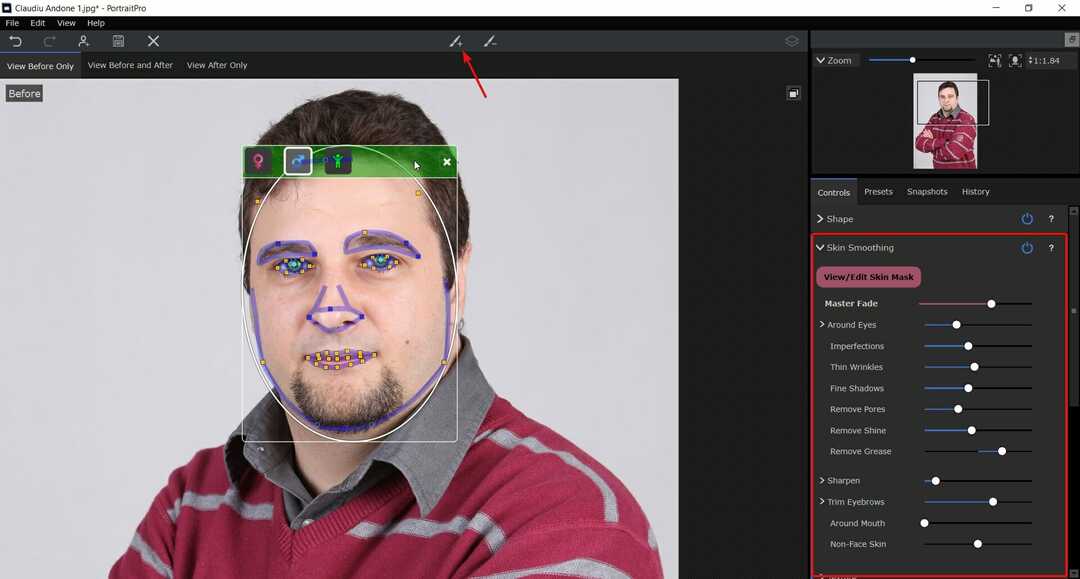
Funkcia Skin Smoothing od PortraitPro sa určite stane najlepším priateľom každého fotografa alebo umeleckého riaditeľa, pretože dokáže za pár sekúnd urobiť zázraky s akoukoľvek tvárou.
Technológia ClearSkin 5 automaticky vyhladí pokožku bez tohto plastu Photoshoped dokončenie, na ktoré ste pravdepodobne zvyknutí.
A ak sa chcete priamo zamerať na nedokonalosti a problémové oblasti, pomôže vám kefka Touch-Up z hornej časti okna bez toho, aby ste museli nanášať nadmerné celkové vyhladenie.
3. Tvarovanie tváre
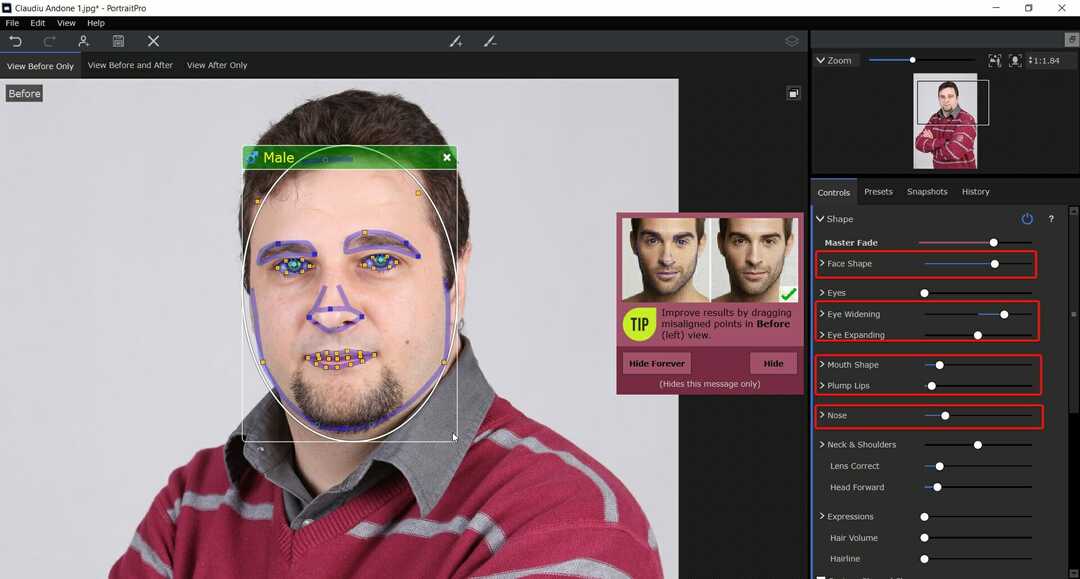
Vďaka technológii tvarovania tváre od PortraitPro nebola zmena tvaru tváre, nosa, očí a úst nikdy jednoduchšia.
Technológia je založená na stovkách hodín tréningu ľudskej estetiky a skôr ako ťahať resp skrútenie tváre, ako by sa to stalo s iným softvérom, PortraitPro používa intuitívne posuvné rozhranie.
Pomocou funkcie tvarovania tváre budete môcť rozšíriť oči, opraviť širokouhlé skreslenie, vylepšiť úsmev a dokonca simulovať nakláňanie hlavy objektu dopredu, aby sa vytvarovala čeľusť.
4. Osvetlenie a farbenie pokožky
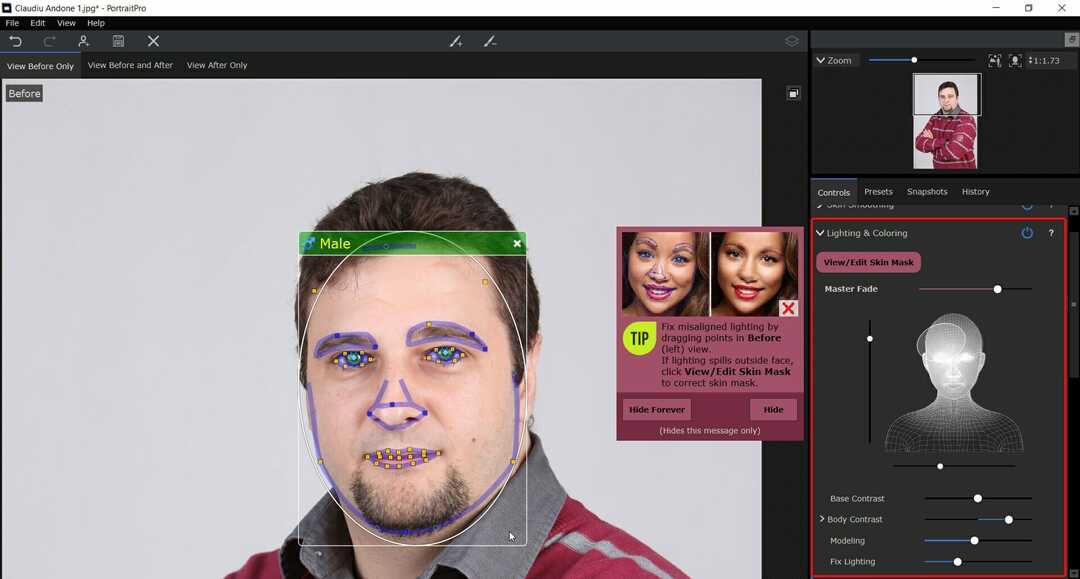
Ak sa zaoberáte hlavne portrétmi nasnímanými v zlých svetelných podmienkach a nie vo fotoštúdiu, s riadnym osvetlenie PortraitPro dokáže simulovať presne kontrolované osvetlenie tak, ako chcete, z akéhokoľvek smeru a intenzity preferovať.
A to vám pomôže odstrániť všetky nelichotivé tiene, pridať objem a dokonca zmeniť farbu svetla. Je to jednoduché a ľahké vďaka tomuto inteligentnému nástroju 3D osvetlenia.
Ako môžem rýchlo upraviť portrét pomocou PortraitPro?
-
Prejdite na vyhradenú webovú stránku PortraitPro a kliknite na Vyskúšaj to teraz tlačidlo.
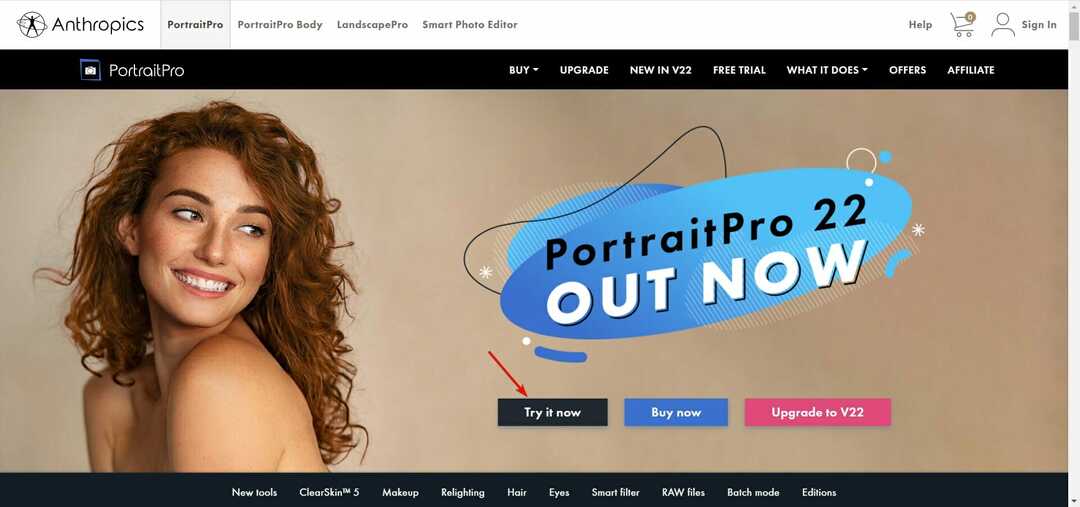
- V ďalšom okne vyberte operačný systém (Windows alebo Mac) a verziu a stlačte Získajte bezplatné stiahnutie tlačidlo. Automaticky zistí váš operačný systém, ale nie je na škodu to znova skontrolovať.

- Dostanete spustiteľný súbor a po jeho stiahnutí sa spustí proces inštalácie. Prijmite licenčnú zmluvu a vykonajte kroky na dokončenie inštalácie.
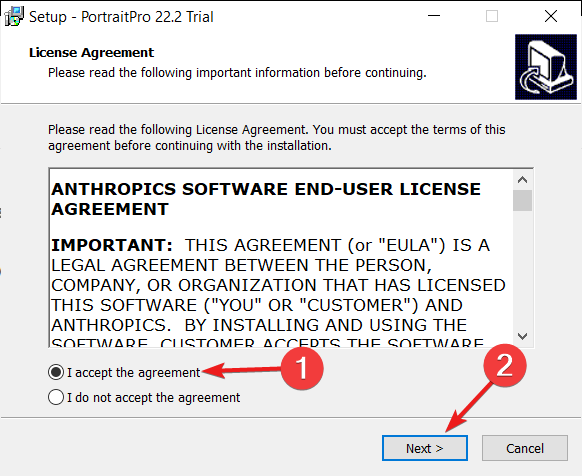
- Po výbere inštalačného priečinka a tom, či chcete zahrnúť ikony do ponuky Štart a pracovnej plochy, kliknite na Inštalácia tlačidlo.
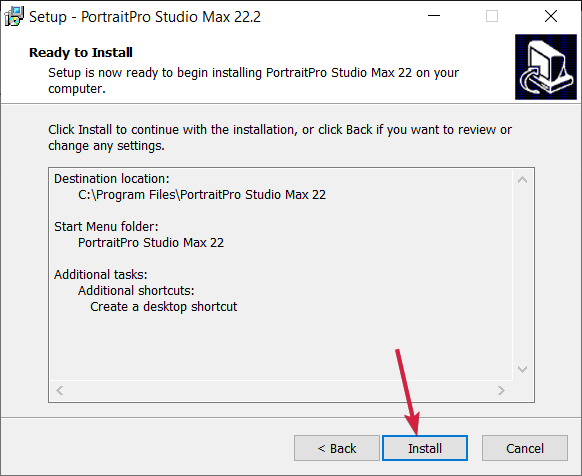
- Nakoniec sa aplikácia spustí a uvidíte ľavý panel so správou, že ide o bezplatnú skúšobnú verziu a nemôžete uložiť ani vytlačiť, takže po otestovaní všetkých funkcií, ak chcete plný zážitok, kliknite na Kúpiť tlačidlo nižšie.

- Môžete začať výberom Otvoriť jeden obrázok v pravom hornom rohu, ale nezabudnite, že obrázky môžete načítať aj v dávke a upraviť ich viac v jednom zábere kliknutím na tlačidlo nižšie.

- Keď vyberiete fotografiu z disku, softvér ju automaticky analyzuje, nájde tvár a magicky identifikovať všetky črty tváre. V ľavom hornom rohu máte možnosť vybrať pred, pred a po alebo len po zábere.
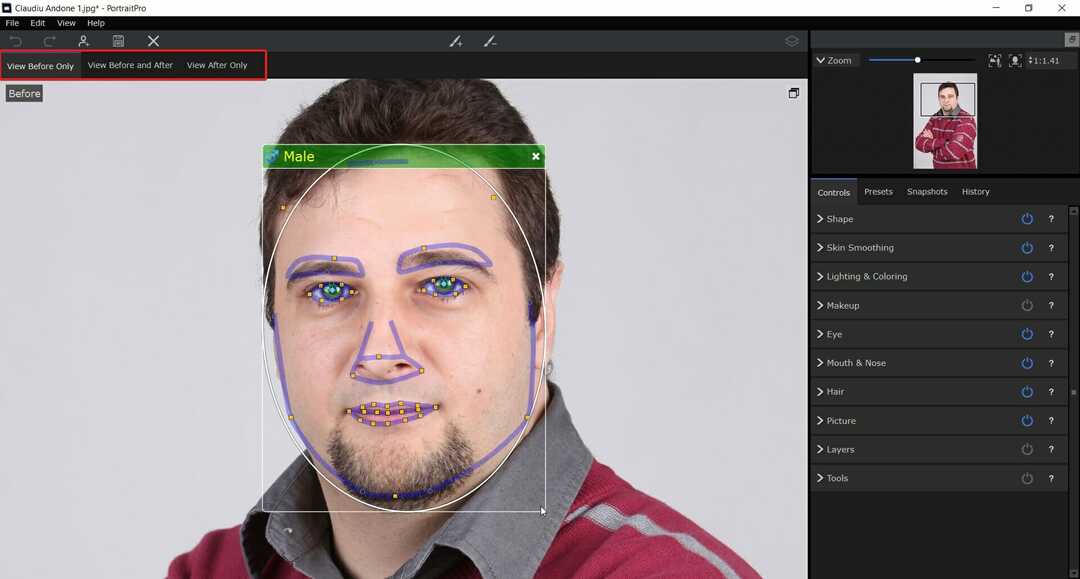
- Ďalej, pre rýchlu zmenu, vyberte Pred a po možnosť zhora a potom vyberte možnosť Predvoľby a kliknite na jednu z preddefinovaných v zozname. Okamžite uvidíte veľa rozdielov, vrátane zmiznutia jaziev, škvŕn, mastnoty z pokožky a ďalších, a to je len štandardná prednastavená.
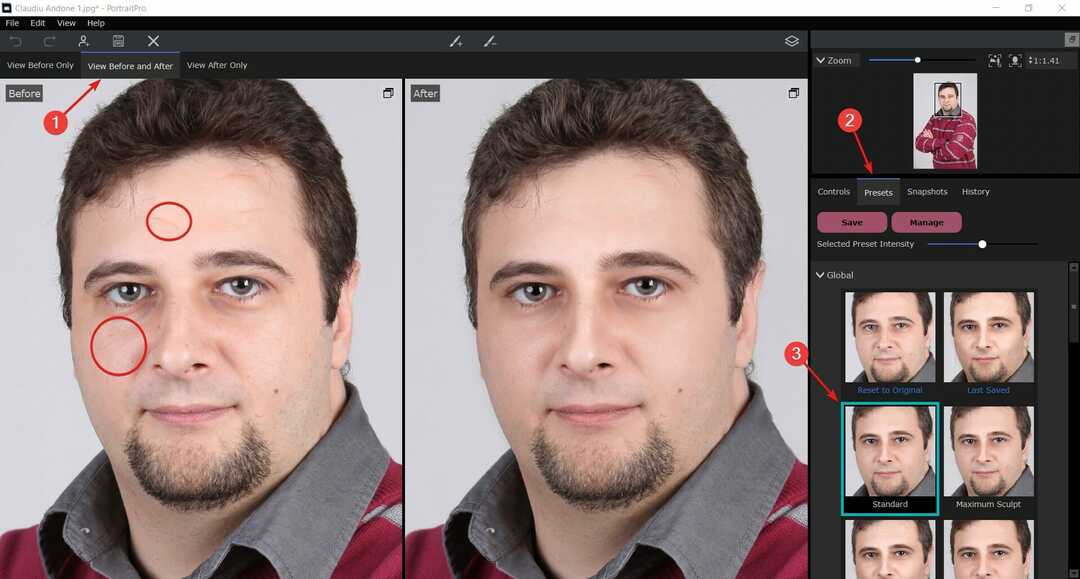
- Krtek nie je až taký problém, ak sa nás spýtate, ale môžete sa ho zbaviť, alebo ho aspoň menej zviditeľniť kliknutím na Retušovanie štetcom zhora a nanesením efektu práve na tú nedokonalosť.
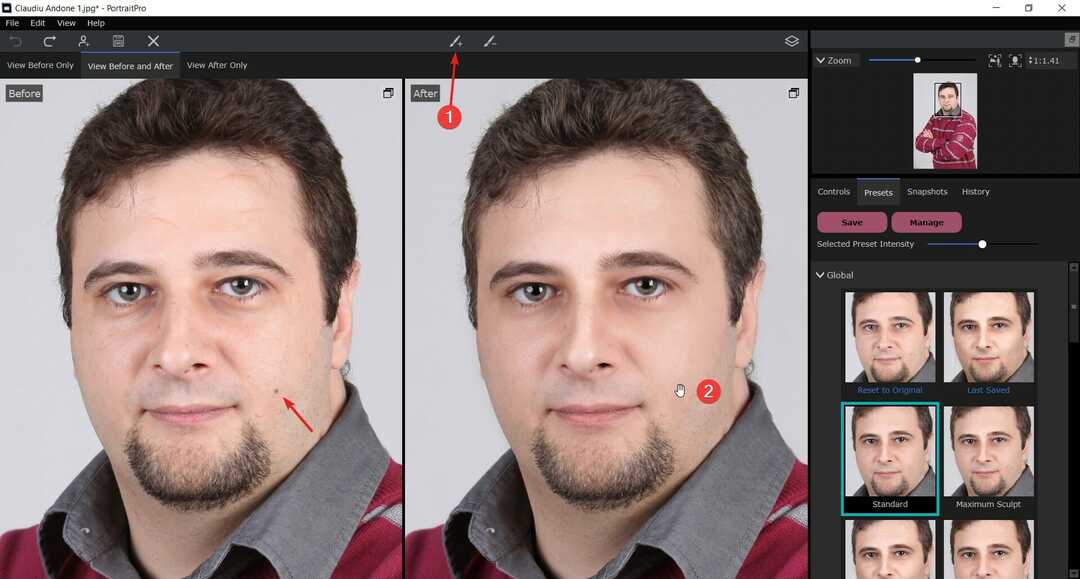
- Ako môžete vidieť na našej snímke obrazovky, nedokonalosť je teraz sotva viditeľná.
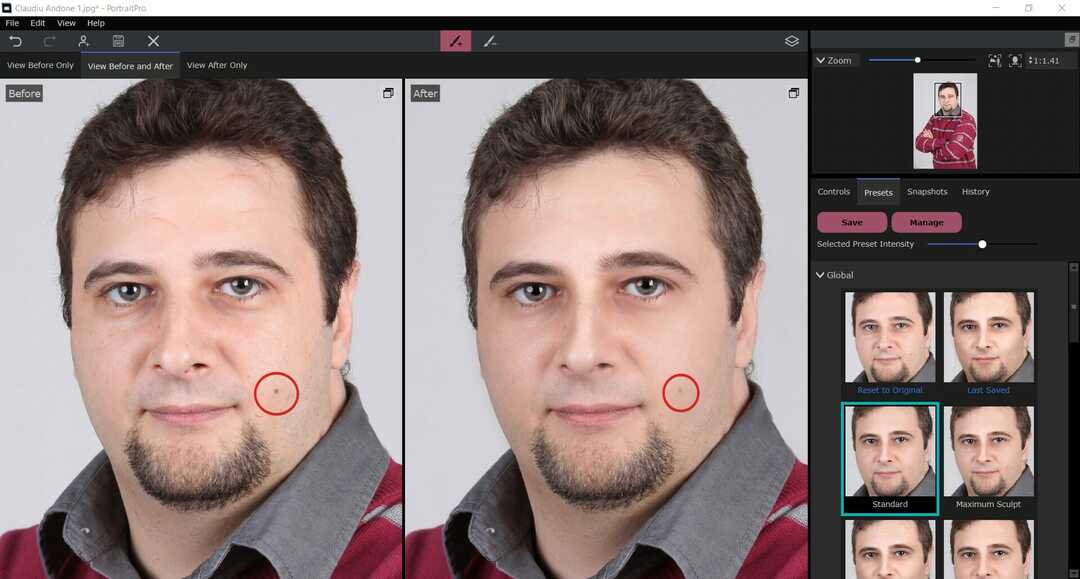
- Samozrejmosťou je aj možnosť zvýšiť alebo znížiť prednastavenú intenzitu pohybom posúvača doľava alebo doprava, ale Retušovanie štetec vám umožní aplikovať ho len na potrebné miesta bez toho, aby ste zmenili celú tvár.
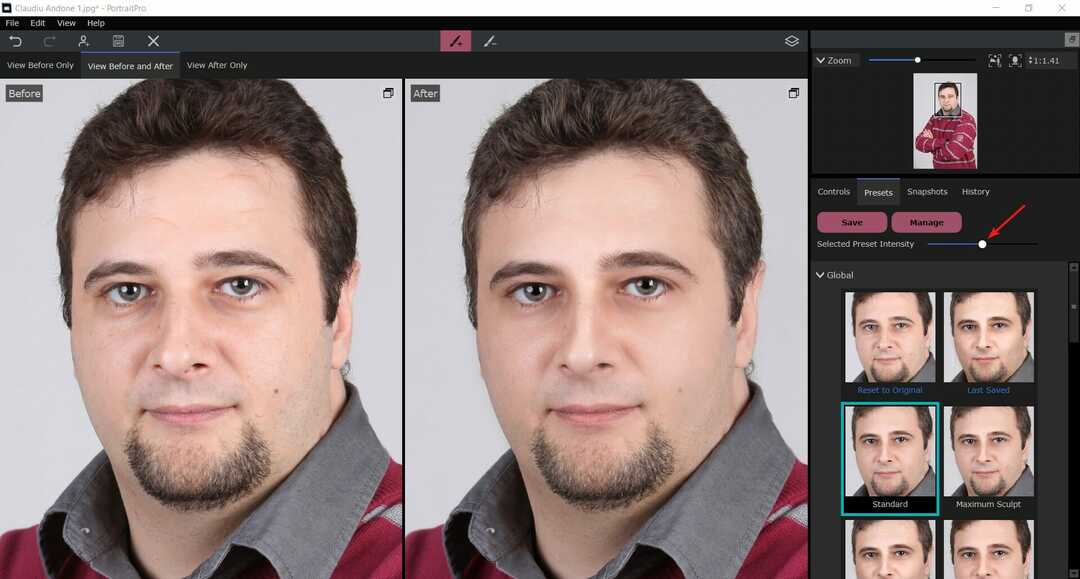
- A ak na ceste urobíte nejaké chyby, Vrátenie späť a Znovu tlačidlá v ľavom hornom rohu vám ich pomôžu okamžite opraviť.

- Po dokončení úprav portrétu stačí kliknúť na Uložiť vyberte typ a kvalitu obrázka a potom stlačte OK. Ako môžete vidieť na našej snímke obrazovky, existujú možnosti pre vektorové, profesionálne formáty ako TIFF a PNG.

- To je všetko pre veľmi rýchlu premenu, ktorá nám od začiatku do konca trvala len asi dve minúty.
Nemôžeme dostatočne zdôrazniť skutočnosť, že s PortraitPro môžete urobiť oveľa viac, pretože niektoré z jeho najlepších funkcií sme zdôraznili vyššie.
Úroveň detailov, na ktorej môžete pracovať, nie je nijako obmedzená. A ak sa vám nepáčia vstavané predvoľby, vždy je tu možnosť vytvoriť a uložiť si vlastné.
A nejde len o retušovanie tváre, ale aj o vlasy, osvetlenie, mejkap, ramená a oveľa viac.
Ceny PortraitPro Studio a Studio Max
Existujú dve možnosti stanovenia cien pre PortraitPro a práve teraz môžete využiť obrovskú zľavu 50 %.
➡ Štúdio PortraitPro – Dá sa kúpiť už len za 54,95 $ a zahŕňa spracovanie súborov RAW a bezplatné aktualizácie
Je to skvelá voľba pre fotografických umelcov alebo fotografov, ktorí chcú svoje štúdiové zábery upraviť k dokonalosti. Mohli by sme to vidieť ako veľký prínos napríklad pre módny časopis.
➡ Štúdio PortraitProMax – Táto kompletná verzia obsahuje všetky funkcie aplikácie Studio, ale zahŕňa aj dávkové spracovanie obrázkov len za 169,95 USD
Verzia Studio Max by zvýšila efektivitu každého podnikania a editora, ktorý potrebuje spracovať stovky portrétov denne.
Či už ide o pasové a občianske fotografie alebo štúdiové rodinné snímky, funkcia dávkového spracovania od PortraitPro vám určite ušetrí veľa času.

PortraitPro
Toto je dokonalý nástroj na úpravu portrétov a môže ho použiť ktokoľvek bez akýchkoľvek grafických zručností.
Najlepšie na tom je, že prichádza s bezplatnou skúšobnou verziou na testovanie a aj keď si ju kúpite a zmeníte názor, môžete využiť 30-dňovú záruku vrátenia peňazí.
- Pros
- Jednoduché a prívetivé používateľské rozhranie
- Rozsiahle funkcie AI na detekciu tváre a prednastavenia korekcie
- Kompatibilné s Windows a Mac
- Pokročilé funkcie retušovania tváre
- Profesionálne vstavané predvoľby pre rýchle úpravy
- Strmá krivka učenia
- Zápory
- Bezplatná skúšobná verzia neumožňuje uložiť a vytlačiť výsledný obrázok
Záverečné poznámky
S touto praktickou recenziou PortraitPro sme sa naozaj bavili, pretože presne to bolo: zábava! A to preto, že sa s ním tak jednoducho pracuje.
Samozrejme, profesionálny grafik bude mať lepší prehľad o prispôsobení rôznych aspektov, aplikácii správneho osvetlenia, make-upu atď. ale výsledky boli úžasné aj s existujúcimi predvoľbami.
To je na tejto aplikácii také skvelé, že ju môžu používať aj netrénovaní používatelia, ako sme my, ale bude to tiež úžasný nástroj v rukách profesionála.
A cena je zlomkom ceny za zložitejší softvér, ktorý si tiež vyžaduje veľa školení a zručností.
Musíte vedieť, že Anthropics má aj skvelý nástroj na úpravu tela tzv PortraitBody a volal ďalší LandscapePro špecializované na – uhádli ste – úpravu fotografií na šírku.
Dúfame, že naša recenzia poskytla jasný prehľad o tom, ako používať PortraitPro a jeho najlepšie funkcie.
Už ste to skúšali? Povedzte nám všetko o svojich skúsenostiach v sekcii komentárov nižšie a ak máte nejaké otázky, pokúsime sa na ne čo najskôr odpovedať.

![5+ najlepší softvér na úpravu fotografií pre Windows 10 [aktualizácia 2021]](/f/ac41e018899cc6fe828d2f0de7ba959f.jpg?width=300&height=460)